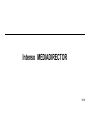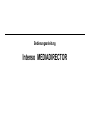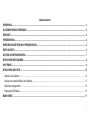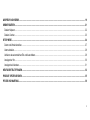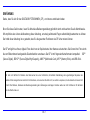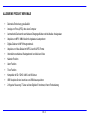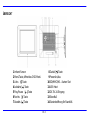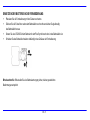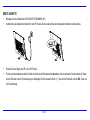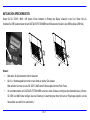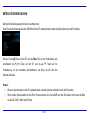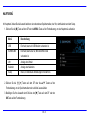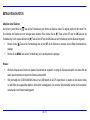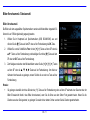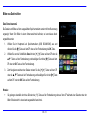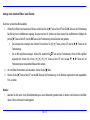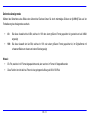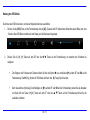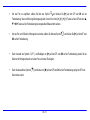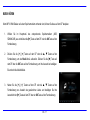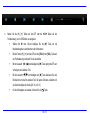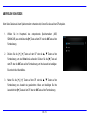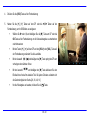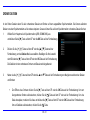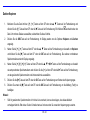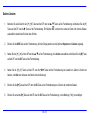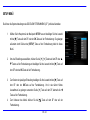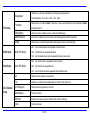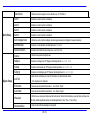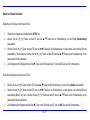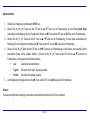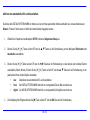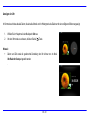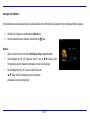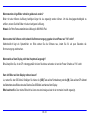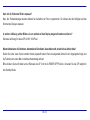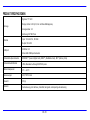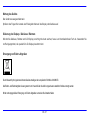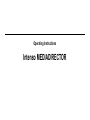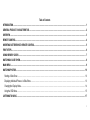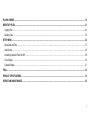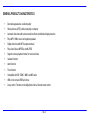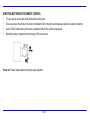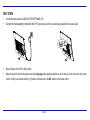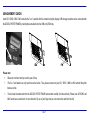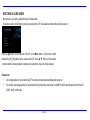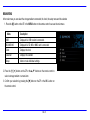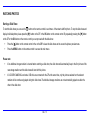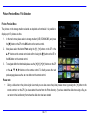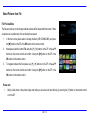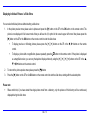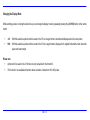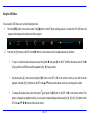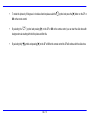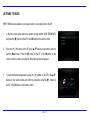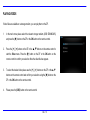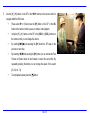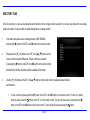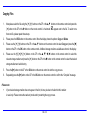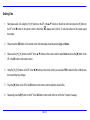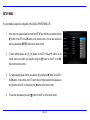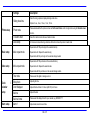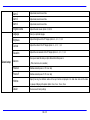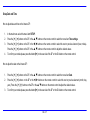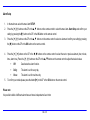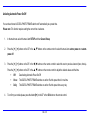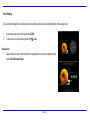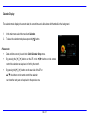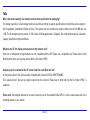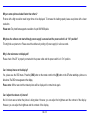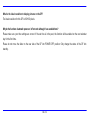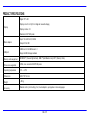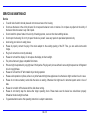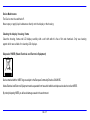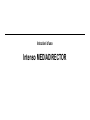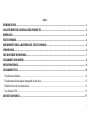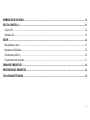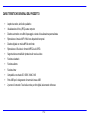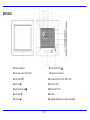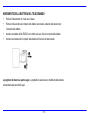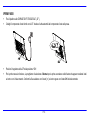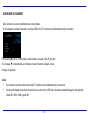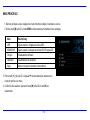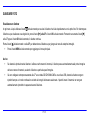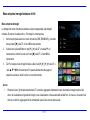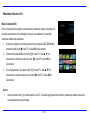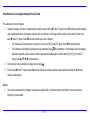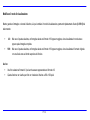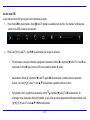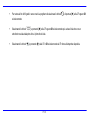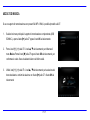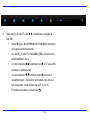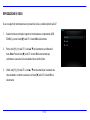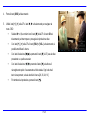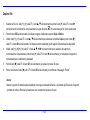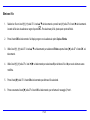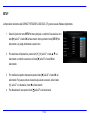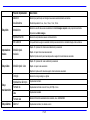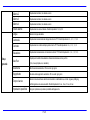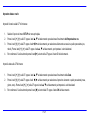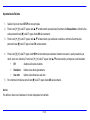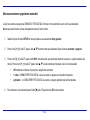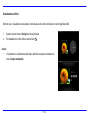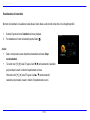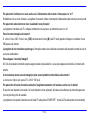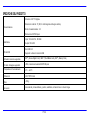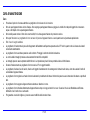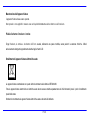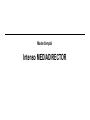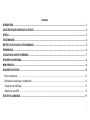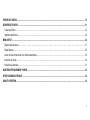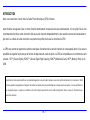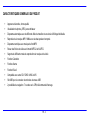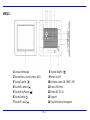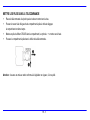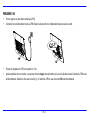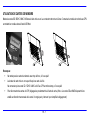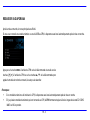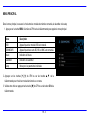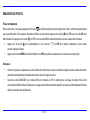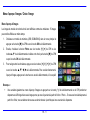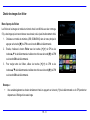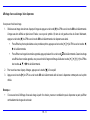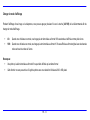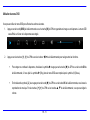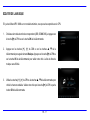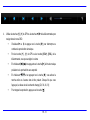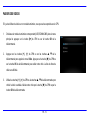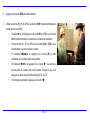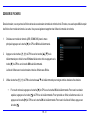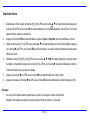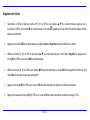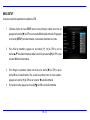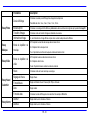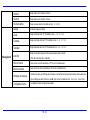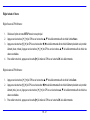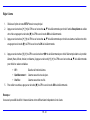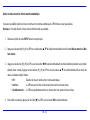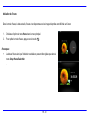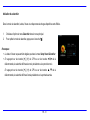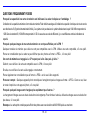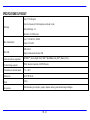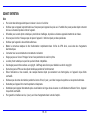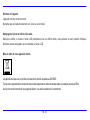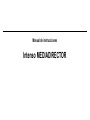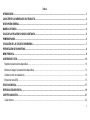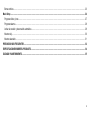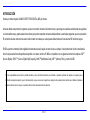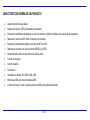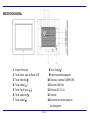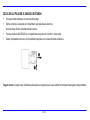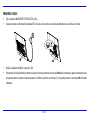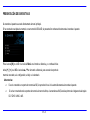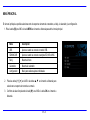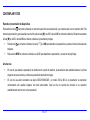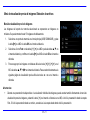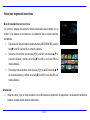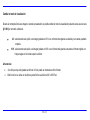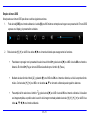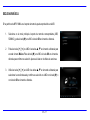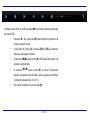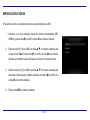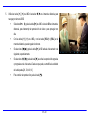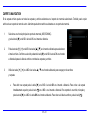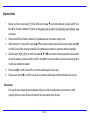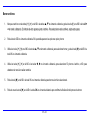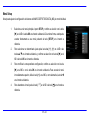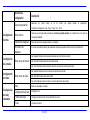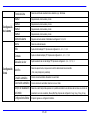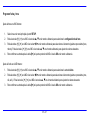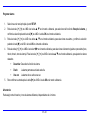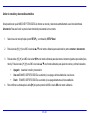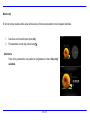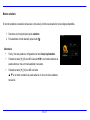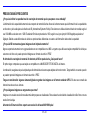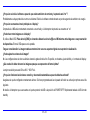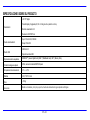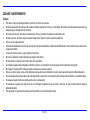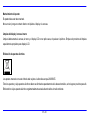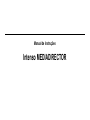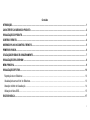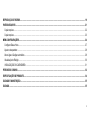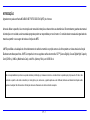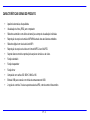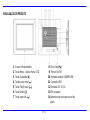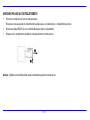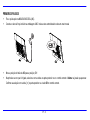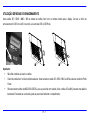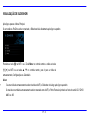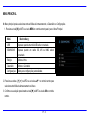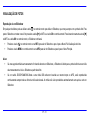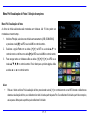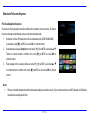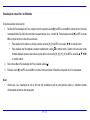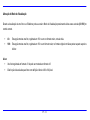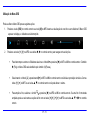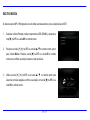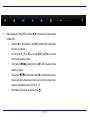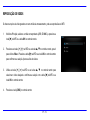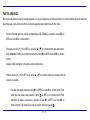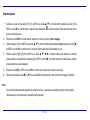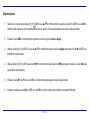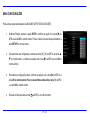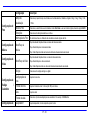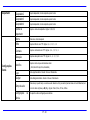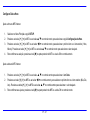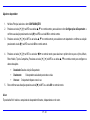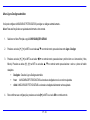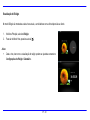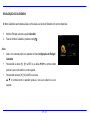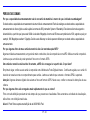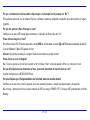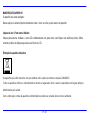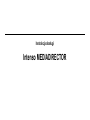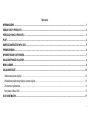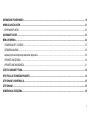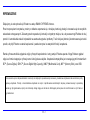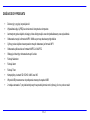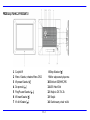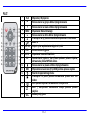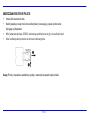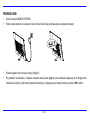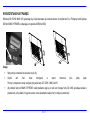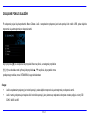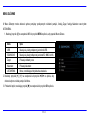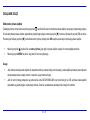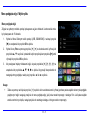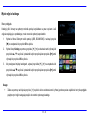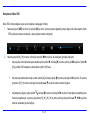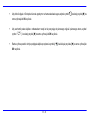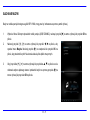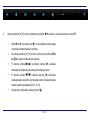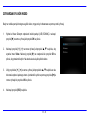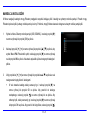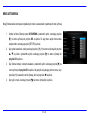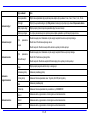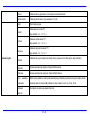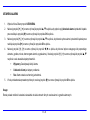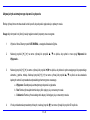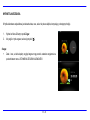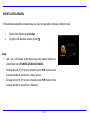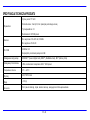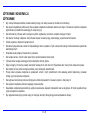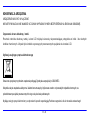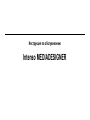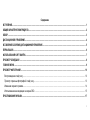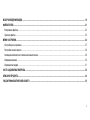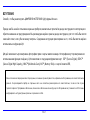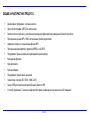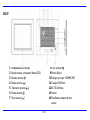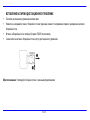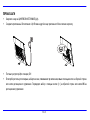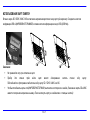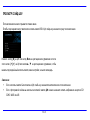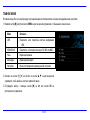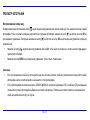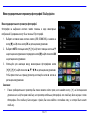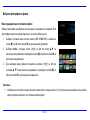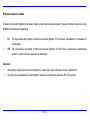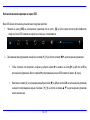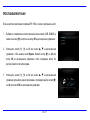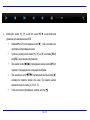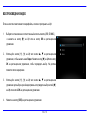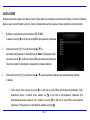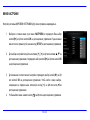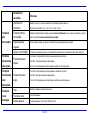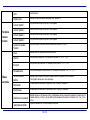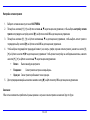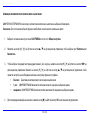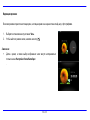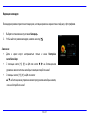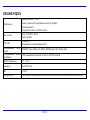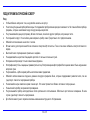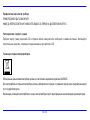Intenso MEDIADIRECTOR Manuale del proprietario
- Categoria
- Cornici per foto digitali
- Tipo
- Manuale del proprietario
Questo manuale è adatto anche per
La pagina si sta caricando...
La pagina si sta caricando...
La pagina si sta caricando...
La pagina si sta caricando...
La pagina si sta caricando...
La pagina si sta caricando...
La pagina si sta caricando...
La pagina si sta caricando...
La pagina si sta caricando...
La pagina si sta caricando...
La pagina si sta caricando...
La pagina si sta caricando...
La pagina si sta caricando...
La pagina si sta caricando...
La pagina si sta caricando...
La pagina si sta caricando...
La pagina si sta caricando...
La pagina si sta caricando...
La pagina si sta caricando...
La pagina si sta caricando...
La pagina si sta caricando...
La pagina si sta caricando...
La pagina si sta caricando...
La pagina si sta caricando...
La pagina si sta caricando...
La pagina si sta caricando...
La pagina si sta caricando...
La pagina si sta caricando...
La pagina si sta caricando...
La pagina si sta caricando...
La pagina si sta caricando...
La pagina si sta caricando...
La pagina si sta caricando...
La pagina si sta caricando...
La pagina si sta caricando...
La pagina si sta caricando...
La pagina si sta caricando...
La pagina si sta caricando...
La pagina si sta caricando...
La pagina si sta caricando...
La pagina si sta caricando...
La pagina si sta caricando...
La pagina si sta caricando...
La pagina si sta caricando...
La pagina si sta caricando...
La pagina si sta caricando...
La pagina si sta caricando...
La pagina si sta caricando...
La pagina si sta caricando...
La pagina si sta caricando...
La pagina si sta caricando...
La pagina si sta caricando...
La pagina si sta caricando...
La pagina si sta caricando...
La pagina si sta caricando...
La pagina si sta caricando...
La pagina si sta caricando...
La pagina si sta caricando...
La pagina si sta caricando...
La pagina si sta caricando...
La pagina si sta caricando...
La pagina si sta caricando...
La pagina si sta caricando...
La pagina si sta caricando...
La pagina si sta caricando...
La pagina si sta caricando...
La pagina si sta caricando...
La pagina si sta caricando...
La pagina si sta caricando...
La pagina si sta caricando...
La pagina si sta caricando...
La pagina si sta caricando...
La pagina si sta caricando...
La pagina si sta caricando...
La pagina si sta caricando...
La pagina si sta caricando...
La pagina si sta caricando...
La pagina si sta caricando...
La pagina si sta caricando...
La pagina si sta caricando...
La pagina si sta caricando...

Istruzioni d'uso
Intenso MEDIADIRECTOR

i
Indice
INTRODUZIONE .................................................................................................................................................................................................. 1
CARATTERISTICHE GENERALI DEL PRODOTTO ............................................................................................................................ 2
RIEPILOGO ........................................................................................................................................................................................................... 3
TELECOMANDO ................................................................................................................................................................................................. 4
INSERIMENTO DELLA BATTERIA NEL TELECOMANDO .............................................................................................................. 5
I PRIMI PASSI ....................................................................................................................................................................................................... 6
USO DI SCHEDE DI MEMORIA .................................................................................................................................................................... 7
GUARDARE UN DIASHOW............................................................................................................................................................................. 8
MENU PRINCIPALE ........................................................................................................................................................................................... 9
GUARDARE FOTO ............................................................................................................................................................................................ 10
Visualizzare un diashow ................................................................................................................................................................................... 10
Visualizzazione di una singola immagine/di un dia show .......................................................................................................................... 13
Modificare il modo di visualizzazione ........................................................................................................................................................... 14
Uso del menu OSD ............................................................................................................................................................................................ 15
ASCOLTO DI MUSICA .................................................................................................................................................................................... 17

ii
RIPRODUZIONE DI VIDEO .......................................................................................................................................................................... 19
FILE DA CARTELLA ........................................................................................................................................................................................ 21
Copiare i file ....................................................................................................................................................................................................... 22
Eliminare i file .................................................................................................................................................................................................... 23
SETUP ..................................................................................................................................................................................................................... 24
Impostare data e orario ..................................................................................................................................................................................... 27
Impostazione dell'allarme ................................................................................................................................................................................. 28
Visualizzazione dell'ora .................................................................................................................................................................................... 30
Visualizzazione del calendario ........................................................................................................................................................................ 31
DOMANDE FREQUENTI ................................................................................................................................................................................ 32
SPECIFICHE DEL PRODOTTO ................................................................................................................................................................... 34
CURA E MANUTENZIONE ............................................................................................................................................................................ 35

IT - 1
Non siamo responsabili per i danni o la perdita di dati nel caso di un malfunzionamento, un uso scorretto o riparazioni propr. La preghiamo di
iatura in componenti singole e di non cercare di ripararla visto che in questo caso la garanzia viene annullata. Il software, hardware o le
tti in questo senso.
INTRODUZIONE
Grazie di aver deciso di acquistare una CORNICE DI FOTO DIGITALE ( CF ) di Intenso.
enze.
Raccomandiamo di conservare in un luogo sicuro queste istruzioni al fine di poter rispondere in modo indipendente a eventuali domande. Il
contenuto di queste istruzioni è strutturato in modo tale che Lei possa utilizzare in modo sicuro tutte le funzioni della CF.
La CF Le permette di guardare le foto digitali direttamente dalla scheda di memoria della Sua videocamera. Può guardare le Sue foto mediante
la funzione diashow messa a disposizione dalla Sua cornice di foto. Der a CF è compatibile con i seguenti formati di schede:
(chiave di memoria) e chiave USB.

IT - 2
CARATTERISTICHE GENERALI DEL PRODOTTO
Aspetto decorativo, alto livello qualitativo
Visualizzazione di foto (JPEG) senza computer
Diashow automatico con effetti di passaggio e durata di visualizzazione personalizzata
Riproduzione di musica MP3 / WMA con altoparlanti incorporati
Diashow digitale con misica MP3 di sottofondo
Riproduzione di file video in formato MPEG-4 e M-JPEG
Supporta diverse modalità di riproduzione di musica e video
Funzione calendario
Funzione allarme
Funzione timer
Compatibile con schede SD / SDHC / MMC / MS
Porta USB per il collegamento di memorie di massa USB
2 percorsi di comando: 7 tasti sulla cornice per foto digitali, telecomando infrarosso

IT - 3
RIEPILOGO
1 Sensore infrarosso
2 Tasto menu, apre il menu OSD
3 Tasto sinistra [ ]
4 Tasto su [ ]
5 Tasto Play/Pause [ ]
6 Tasto diritto [ ]
7 Tasto giù [ ]
8 Tasto interruzione []
9 Power Accesso/Spento
10 Schede Slot SD / SDHC / MMC / MS
11 Host Slot USB
12 Entrata DC 5V 1A
13 Piedino
14 Apertura filettatura per il piedino di supporto

IT - 4
TELECOMANDO
1
Power Acceso/Spento
2
Muove il cursore verso l‟alto nel menu software
3
Muove il cursore a sinistra nel menu software.
4
MENU
Richiamare il menu principale
5
Muove il cursore verso il basso nel menu software
6
Ricerca indietro durante la riproduzione di Mp3 o file video
7
Funzione di zoom
8
4:3/16:9
Selezione della visualizzazione immagine: 4:3 , 16:9
9
VOL+
Aumento del volume
10
SETUP
Richiamare il menu setup
11
OK
Confermare la selezione. Avvio/interruzione del diashow, riproduzione di Mp3 o video
12
Muove il cursore a destra nel menu software
13
OSD
Visualizzazione dello schermo on-screen (OSD) durante il diashow
14
Ritorno al menu precedente
15
Ricerca in avanti durante la riproduzione di Mp3 o file video
16
Avvio del diashow con musica di sottofondo
17
Avvio/interruzione della riproduzione musicale durante il diashow
18
VOL-
Riduzione del volume
10

IT - 5
INSERIMENTO DELLA BATTERIA NEL TELECOMANDO
Posizioni il telecomando con i tasti verso il basso.
Prema la molla a sinistra del comparto delle batterie verso destra, estraendo allo stesso tempo
il comparto delle batterie.
lto nel comparto delle batterie.
La preghiamo di attenersi a quanto segue: La preghiamo di assicurare uno smaltimento delle batterie
corrispondente alle prescrizioni legali.

IT - 6
I PRIMI PASSI
Fissi il piedino sulla CORNICE DI FOTO DIGITALE ( CF ).
Posizioni il regolatore della CF nella posizione
idioma dopo la prima accensione nella finestra che appare mediante i tasti
sul retro o con il telecomando. Confermi la Sua selezione con il tasto [] sul retro oppure con il tasto OK del telecomando.

IT - 7
USO DI SCHEDE DI MEMORIA
Inserisca le schede SD / SDHC / MMC / MS con i contatti in direzione dello schermo nello slot di 3 carte in 1. Colleghi le chiavi USB con la
CORNICE DI FOTO DIGITALE, inserendo le chiavi nella porta USB (host USB).
Avviso:
La preghiamo di non inserire le schede di memoria con forza.
L’apparecchiatura di lettura 3 carte in 1 riesce a leggere sempre una carta alla volta.
La preghiamo di collegare sempre una scheda SD / SDHC / MMC o MS contemporaneamente con la cornice di foto.
Per separare le schede collegate con la CORNICE DI FOTO DIGITALE, le estragga con cautela dallo slot delle schede. (Avviso:
schede SD,SDHC e MMC dispongono di un intaglio in direzione trasversale della scheda. Qui si può utilizzare un’unghia per facilitare
l’estrazione dallo slot).

IT - 8
GUARDARE UN DIASHOW
e.
Prema il tasto [M] sulla CD o il tasto Menu sul telecomando e in seguito i tasti [],[] sulla
l'orologio o il calendario.
Avviso:
Se un mezzo di memoria
Se sono stati collegati diversi mezzi di memoria con la cornice di foto, la CF
schede SD / SDHC / MMC oppure MS.

IT - 9
MENU PRINCIPALE
1. Nel menu principale Lei può scegliere tra i mezzi di memoria collegati, il calendario e il set up.
2. Prema il tasto [M] sulla CD o il tasto MENU sul telecomando per richiamare il menu principale.
Menu
Beschreibung
USB
Appare quando è collegata una chiave USB.
SD/MMC/MS
Appare, quando è collegata una scheda SD, MS oppure MC.
Orologio
Visualizzazione dell'orario
Calendario
Visualizzazione del calendario
Setup
Menu per eseguire impostazioni personalizzate.
3. Prema i tasti [],[]
mezzo di memoria o un menu.
4. Confermi la Sua selezione, premendo il tasto [] sulla CD o il tasto OK sul
telecomando.

IT - 10
GUARDARE FOTO
Visualizzare un diashow
In ogni menu Lei può utilizzare il tasto [ ] del telecomando per avviare il diashow che inizia rispettivamente con la prima foto. Per interrompere
il diashow e per visualizzare una singola foto, prema il tasto [] sulla CF o il tasto OK sul telecomando. Premendo nuovamente il tasto []
sulla CF oppure il tasto OK del telecomando, il diashow continua.
Prema il tasto [] del telecomando o sulla CF, per abbandonare il diashow e per giungere al menu di anteprima immagini.
Prema il tasto MENU sul telecomando per raggiungere il menu principale.
Avviso:
Se durante la riproduzione del diashow si utilizza un altro mezzo di memoria, il diashow passa automaticamente alla prima immagine
del nuovo mezzo di memoria, avviando il diashow a partire da quest’immagine.
Se sono collegate contemporaneamente alla CF una scheda SD/SDHC/MMC/MS e una chiave USB, durante la diashow vengono
riprodotti sempre e in modo continuativo solo tutte le immagini del mezzo selezionato. I rispettivi mezzi di memoria non vengono
automaticamente riprodotto in sequenza durante il diashow.

IT - 11
Menu anteprima immagini/selezione dei file
Menu anteprima immagini
Le immagini del mezzo di memoria selezionato vengono rappresentate quali immagini
miniatura. Si possono visualizzare fino a 15 immagini in contemporanea.
1. Nel menu principale selezioni un mezzo di memoria (USB, SD/MMC/MS) , premendo
dunque il tasto [] sulla CF o il tasto OK sul telecomando.
2. Selezioni ora il pulsante Foto con i tasti [],[
telecomando e confermi la scelta con il tasto [] sulla CF o il tasto OK sul
telecomando.
3. Zum Per navigare tra le immagini miniatura, utilizzi i tasti [],[],[],[] sulla CF o
i tasti , , , sul telecomando. Per passare direttamente alla pagina di
anteprima successiva, utilizzi i tasti o sul telecomando.
Avviso:
Premendo il tasto [
] del telecomandoo della CF è possibile raggiungere direttamente il menu di anteprima immagini durante il dia
show o la visualizzazione singola delle immagini, se la visualizzazione è stata avviata dalla cartella Foto. Se invece Lei ha avviato il dia
show da un altro file, raggiungerà l'ultima cartella dalla quale è il dia show era stato avviato

IT - 12
Selezionare foto da un file
Menu di anteprima file
I file e le foto presenti nel supporto di memorizzazione selezionato vengono visualizzati con
la relativa denominazione. Se le immagini si trovano in una sottodirectory, è possibile
selezionare direttamente quest'ultima.
1. Selezioni un supporto di memorizzazione nel menu principale (USB, SD/MMC/MS),
premendo quindi il tasto [] sulla CF o il tasto OK sul telecomando.
2. Selezioni ora il pulsante File con i tasti [],[] sulla CF o i tasti
telecomando e confermi la scelta con il tasto [] sulla CF o il tasto OK sul
telecomando.
3. Per la navigazione tra i file, utilizzi i tasti [],[] sulla CF o i tasti , sul
telecomando e confermi la selezione con il tasto [] sulla CF o il tasto OK sul
telecomando.
Avviso:
Anche premendo il tasto [
] sul telecomando o sulla CF, è possibile raggiungere l'ultima directory selezionata, durante un dia show o
una visualizzazione singola immagini.

IT - 13
Visualizzazione di una singola immagine/di un dia show
1. [] sulla CF oppure il tasto OK
viene visualizzata nel modo di immagine completa. Vede ora il simbolo inferiore sinistro dello schermo. Riattivi ora il
tasto [] sulla CF oppure il tasto OK suol telecomando per avviare il diashow.
Per visualizzare le foto precedenti o successive, prema i tasti [], [] sulla CF oppure i tasti , sul telecomando.
Per vis
], [], [], [] sulla CF
oppure i tasti , , , sul telecomando.
2. Per ritornare al menu di anteprima immagini prema il tasto [].
3. Prema il tasto [] sulla CF oppure il tasto OK del telecomando per avviare il diashow a partire dalla foto selezionata. Modificare il
modo di visualizzazione
Avviso:
Se si avvia la visualizzazione a immagine singola da una cartella di file, nel diashow verranno riprodotte in modo continuativo le
immagini di questa cartella.

IT - 14
Modificare il modo di visualizzazione
uò cambiare il modo di visualizzazione, premendo ripetutamente il tasto [4:3/16:9] del
telecomando.
4:3:
oppure quale immagine completa.
16:9:
con una fascia nera sul bordo superiore ed inferiore.
Avviso:
Una foto salvata nel formato 4:3 può anche essere rappresentata nel formato 4:3.
Questa funzione non è attiva per foto con risoluzione inferiore a 800 x 600 pixel.

IT - 15
Uso del menu OSD
Lei può utilizzare il menu OSD per eseguire le azioni riportate qui a seguito.
1. Prema il tasto [OSD] sul telecomando o il tasto [M] sulla CF durante la visualizzazione di una foto o di un diashow. Sul display viene
aperto il menu OSD e il diashow viene arrestato.
2. Prema i tasti [], [] sulla CF o i tasti , sul telecomando, per navigare tra le funzioni.
Per interrompere o proseguire il diashow La preghiamo di selezionare il simbolo e di premere [] sulla CF o il tasto OK sul
telecomando. Il simbolo (play) nel menu OSD viene sostituito dal simbolo(pause).
[] sulla CF oppure OK sul telecomando, è possibile avviare la riproduzione
musicale. Con i tasti [],[] sulla CF oi tasti , sul telecomando è possibile modificare il volume.
Per ingrandire la foto La preghiamo di selezionare il simbolo e di premere [] sulla CF o OK sul telecomando. Se
ti
[],[],[],[] sulla CF o i tasti , , , sul telecomando.

IT - 16
Per ruotare la foto di 90 gradi in senso orario La preghiamo di selezionare il simbolo e di premere [] sulla CF oppure OK
sul telecomando.
Selezionando il simbolo [ ] e premendo [] sulla CF oppure OK sul telecomando può avviare il dia show con un
sottofondo musicale dalla prima foto e il primo titolo inizia.
Selezionando il simbolo [ ] e premendo [] sulla CF o OK sul telecomando la CF ritorna all'anteprima diapositive.

IT - 17
ASCOLTO DI MUSICA
Se su un supporto di memorizzazione sono presenti file MP3 / WMA, è possibile riprodurli sulla CF.
1. Selezioni nel menu principale il supporto di memorizzazione corrispondente (USB,
SD/MMC.) e prema il tasto [] sulla CF oppure il tasto OK sul telecomando.
2. Prema i tasti [], [] sulla CF o i tasti , sul telecomando per richiamare il
menu Musica. Prema il tasto [] sulla CF oppure il tasto OK sul telecomando, per
confermare la scelta. Viene visualizzato l'elenco dei titoli musicali.
3. Utilizzi i tasti [], [] sulla CF o i tasti , del telecomando per la selezione del
brano desiderato e confermi la selezione con il tasto [] sulla CF o il tasto OK sul
telecomando.
La pagina si sta caricando...
La pagina si sta caricando...
La pagina si sta caricando...
La pagina si sta caricando...
La pagina si sta caricando...
La pagina si sta caricando...
La pagina si sta caricando...
La pagina si sta caricando...
La pagina si sta caricando...
La pagina si sta caricando...
La pagina si sta caricando...
La pagina si sta caricando...
La pagina si sta caricando...
La pagina si sta caricando...
La pagina si sta caricando...
La pagina si sta caricando...
La pagina si sta caricando...
La pagina si sta caricando...
La pagina si sta caricando...
La pagina si sta caricando...
La pagina si sta caricando...
La pagina si sta caricando...
La pagina si sta caricando...
La pagina si sta caricando...
La pagina si sta caricando...
La pagina si sta caricando...
La pagina si sta caricando...
La pagina si sta caricando...
La pagina si sta caricando...
La pagina si sta caricando...
La pagina si sta caricando...
La pagina si sta caricando...
La pagina si sta caricando...
La pagina si sta caricando...
La pagina si sta caricando...
La pagina si sta caricando...
La pagina si sta caricando...
La pagina si sta caricando...
La pagina si sta caricando...
La pagina si sta caricando...
La pagina si sta caricando...
La pagina si sta caricando...
La pagina si sta caricando...
La pagina si sta caricando...
La pagina si sta caricando...
La pagina si sta caricando...
La pagina si sta caricando...
La pagina si sta caricando...
La pagina si sta caricando...
La pagina si sta caricando...
La pagina si sta caricando...
La pagina si sta caricando...
La pagina si sta caricando...
La pagina si sta caricando...
La pagina si sta caricando...
La pagina si sta caricando...
La pagina si sta caricando...
La pagina si sta caricando...
La pagina si sta caricando...
La pagina si sta caricando...
La pagina si sta caricando...
La pagina si sta caricando...
La pagina si sta caricando...
La pagina si sta caricando...
La pagina si sta caricando...
La pagina si sta caricando...
La pagina si sta caricando...
La pagina si sta caricando...
La pagina si sta caricando...
La pagina si sta caricando...
La pagina si sta caricando...
La pagina si sta caricando...
La pagina si sta caricando...
La pagina si sta caricando...
La pagina si sta caricando...
La pagina si sta caricando...
La pagina si sta caricando...
La pagina si sta caricando...
La pagina si sta caricando...
La pagina si sta caricando...
La pagina si sta caricando...
La pagina si sta caricando...
La pagina si sta caricando...
La pagina si sta caricando...
La pagina si sta caricando...
La pagina si sta caricando...
La pagina si sta caricando...
La pagina si sta caricando...
La pagina si sta caricando...
La pagina si sta caricando...
La pagina si sta caricando...
La pagina si sta caricando...
La pagina si sta caricando...
La pagina si sta caricando...
La pagina si sta caricando...
La pagina si sta caricando...
La pagina si sta caricando...
La pagina si sta caricando...
La pagina si sta caricando...
La pagina si sta caricando...
La pagina si sta caricando...
La pagina si sta caricando...
La pagina si sta caricando...
La pagina si sta caricando...
La pagina si sta caricando...
La pagina si sta caricando...
La pagina si sta caricando...
La pagina si sta caricando...
La pagina si sta caricando...
La pagina si sta caricando...
La pagina si sta caricando...
La pagina si sta caricando...
La pagina si sta caricando...
La pagina si sta caricando...
La pagina si sta caricando...
La pagina si sta caricando...
La pagina si sta caricando...
La pagina si sta caricando...
La pagina si sta caricando...
La pagina si sta caricando...
La pagina si sta caricando...
La pagina si sta caricando...
La pagina si sta caricando...
La pagina si sta caricando...
La pagina si sta caricando...
La pagina si sta caricando...
La pagina si sta caricando...
La pagina si sta caricando...
La pagina si sta caricando...
La pagina si sta caricando...
La pagina si sta caricando...
La pagina si sta caricando...
La pagina si sta caricando...
La pagina si sta caricando...
La pagina si sta caricando...
La pagina si sta caricando...
La pagina si sta caricando...
La pagina si sta caricando...
La pagina si sta caricando...
La pagina si sta caricando...
La pagina si sta caricando...
La pagina si sta caricando...
La pagina si sta caricando...
La pagina si sta caricando...
La pagina si sta caricando...
La pagina si sta caricando...
La pagina si sta caricando...
La pagina si sta caricando...
La pagina si sta caricando...
La pagina si sta caricando...
La pagina si sta caricando...
La pagina si sta caricando...
La pagina si sta caricando...
La pagina si sta caricando...
La pagina si sta caricando...
La pagina si sta caricando...
La pagina si sta caricando...
La pagina si sta caricando...
La pagina si sta caricando...
La pagina si sta caricando...
La pagina si sta caricando...
La pagina si sta caricando...
La pagina si sta caricando...
La pagina si sta caricando...
La pagina si sta caricando...
La pagina si sta caricando...
La pagina si sta caricando...
La pagina si sta caricando...
La pagina si sta caricando...
La pagina si sta caricando...
La pagina si sta caricando...
La pagina si sta caricando...
La pagina si sta caricando...
La pagina si sta caricando...
La pagina si sta caricando...
La pagina si sta caricando...
La pagina si sta caricando...
La pagina si sta caricando...
La pagina si sta caricando...
La pagina si sta caricando...
La pagina si sta caricando...
La pagina si sta caricando...
La pagina si sta caricando...
La pagina si sta caricando...
La pagina si sta caricando...
La pagina si sta caricando...
La pagina si sta caricando...
La pagina si sta caricando...
La pagina si sta caricando...
La pagina si sta caricando...
La pagina si sta caricando...
La pagina si sta caricando...
La pagina si sta caricando...
La pagina si sta caricando...
La pagina si sta caricando...
La pagina si sta caricando...
La pagina si sta caricando...
La pagina si sta caricando...
La pagina si sta caricando...
La pagina si sta caricando...
La pagina si sta caricando...
La pagina si sta caricando...
La pagina si sta caricando...
La pagina si sta caricando...
La pagina si sta caricando...
La pagina si sta caricando...
La pagina si sta caricando...
La pagina si sta caricando...
La pagina si sta caricando...
La pagina si sta caricando...
La pagina si sta caricando...
La pagina si sta caricando...
La pagina si sta caricando...
La pagina si sta caricando...
-
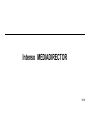 1
1
-
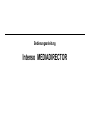 2
2
-
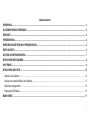 3
3
-
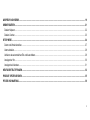 4
4
-
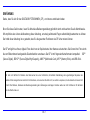 5
5
-
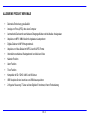 6
6
-
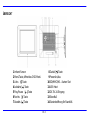 7
7
-
 8
8
-
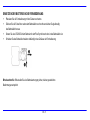 9
9
-
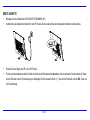 10
10
-
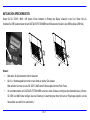 11
11
-
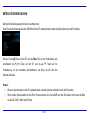 12
12
-
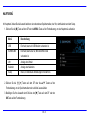 13
13
-
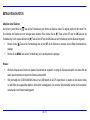 14
14
-
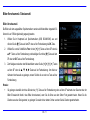 15
15
-
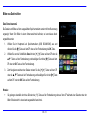 16
16
-
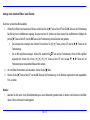 17
17
-
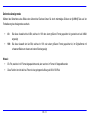 18
18
-
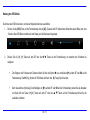 19
19
-
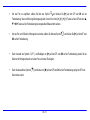 20
20
-
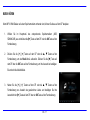 21
21
-
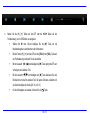 22
22
-
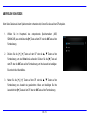 23
23
-
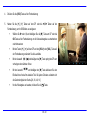 24
24
-
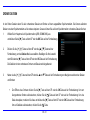 25
25
-
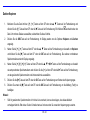 26
26
-
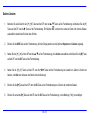 27
27
-
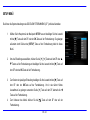 28
28
-
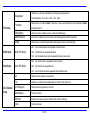 29
29
-
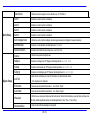 30
30
-
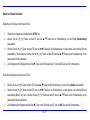 31
31
-
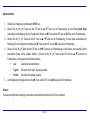 32
32
-
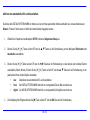 33
33
-
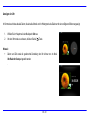 34
34
-
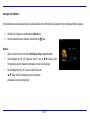 35
35
-
 36
36
-
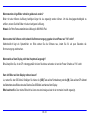 37
37
-
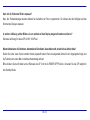 38
38
-
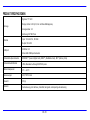 39
39
-
 40
40
-
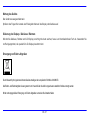 41
41
-
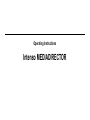 42
42
-
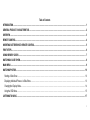 43
43
-
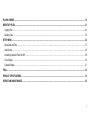 44
44
-
 45
45
-
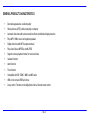 46
46
-
 47
47
-
 48
48
-
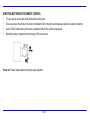 49
49
-
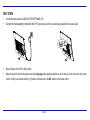 50
50
-
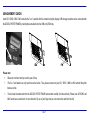 51
51
-
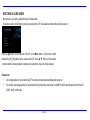 52
52
-
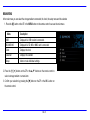 53
53
-
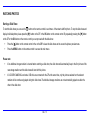 54
54
-
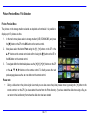 55
55
-
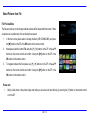 56
56
-
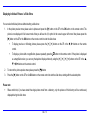 57
57
-
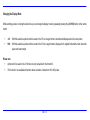 58
58
-
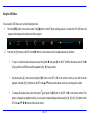 59
59
-
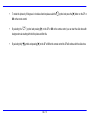 60
60
-
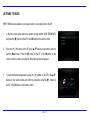 61
61
-
 62
62
-
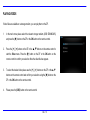 63
63
-
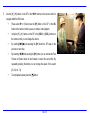 64
64
-
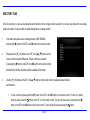 65
65
-
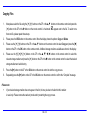 66
66
-
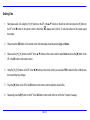 67
67
-
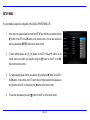 68
68
-
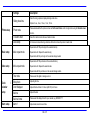 69
69
-
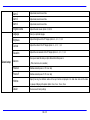 70
70
-
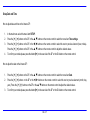 71
71
-
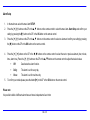 72
72
-
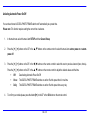 73
73
-
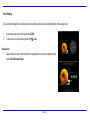 74
74
-
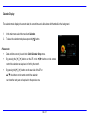 75
75
-
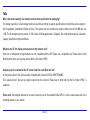 76
76
-
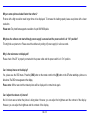 77
77
-
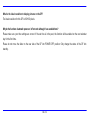 78
78
-
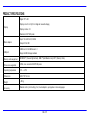 79
79
-
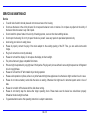 80
80
-
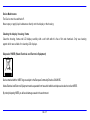 81
81
-
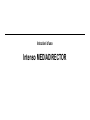 82
82
-
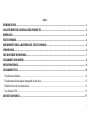 83
83
-
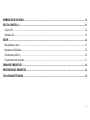 84
84
-
 85
85
-
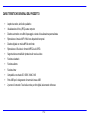 86
86
-
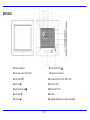 87
87
-
 88
88
-
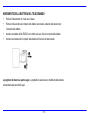 89
89
-
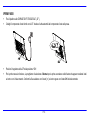 90
90
-
 91
91
-
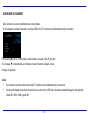 92
92
-
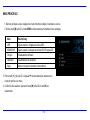 93
93
-
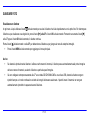 94
94
-
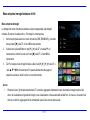 95
95
-
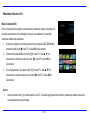 96
96
-
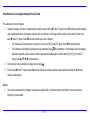 97
97
-
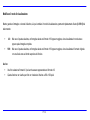 98
98
-
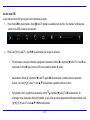 99
99
-
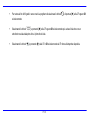 100
100
-
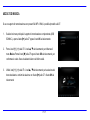 101
101
-
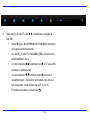 102
102
-
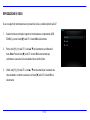 103
103
-
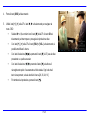 104
104
-
 105
105
-
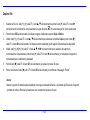 106
106
-
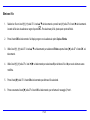 107
107
-
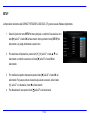 108
108
-
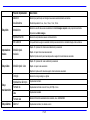 109
109
-
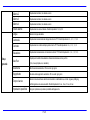 110
110
-
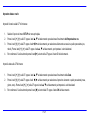 111
111
-
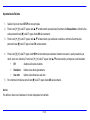 112
112
-
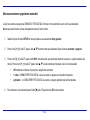 113
113
-
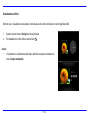 114
114
-
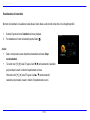 115
115
-
 116
116
-
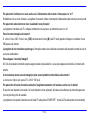 117
117
-
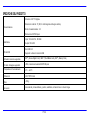 118
118
-
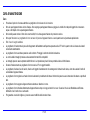 119
119
-
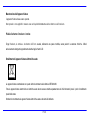 120
120
-
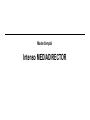 121
121
-
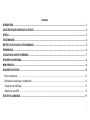 122
122
-
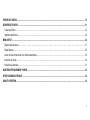 123
123
-
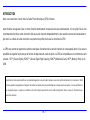 124
124
-
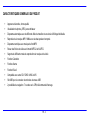 125
125
-
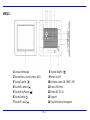 126
126
-
 127
127
-
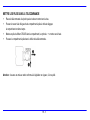 128
128
-
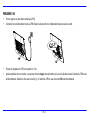 129
129
-
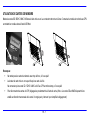 130
130
-
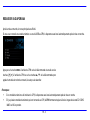 131
131
-
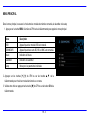 132
132
-
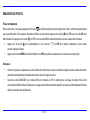 133
133
-
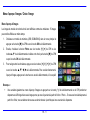 134
134
-
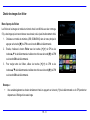 135
135
-
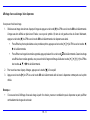 136
136
-
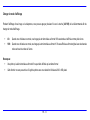 137
137
-
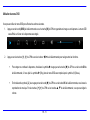 138
138
-
 139
139
-
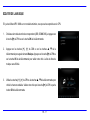 140
140
-
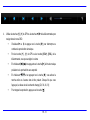 141
141
-
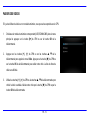 142
142
-
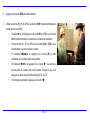 143
143
-
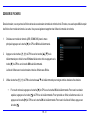 144
144
-
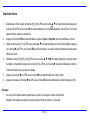 145
145
-
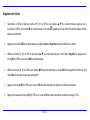 146
146
-
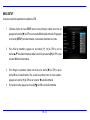 147
147
-
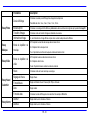 148
148
-
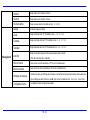 149
149
-
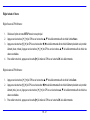 150
150
-
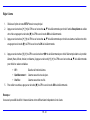 151
151
-
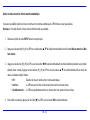 152
152
-
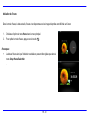 153
153
-
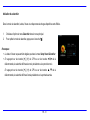 154
154
-
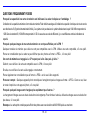 155
155
-
 156
156
-
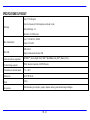 157
157
-
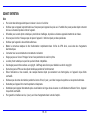 158
158
-
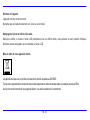 159
159
-
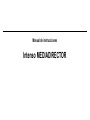 160
160
-
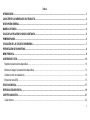 161
161
-
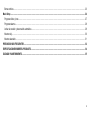 162
162
-
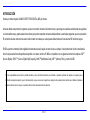 163
163
-
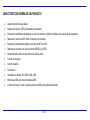 164
164
-
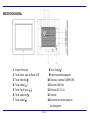 165
165
-
 166
166
-
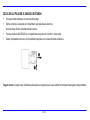 167
167
-
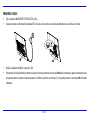 168
168
-
 169
169
-
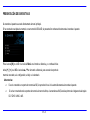 170
170
-
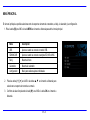 171
171
-
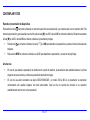 172
172
-
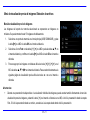 173
173
-
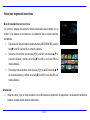 174
174
-
 175
175
-
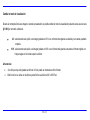 176
176
-
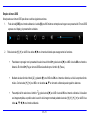 177
177
-
 178
178
-
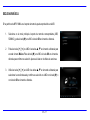 179
179
-
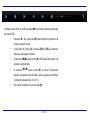 180
180
-
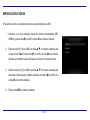 181
181
-
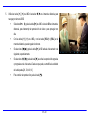 182
182
-
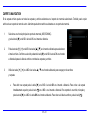 183
183
-
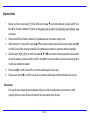 184
184
-
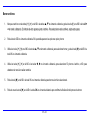 185
185
-
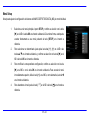 186
186
-
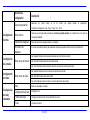 187
187
-
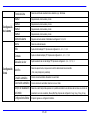 188
188
-
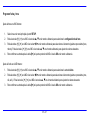 189
189
-
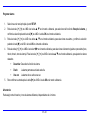 190
190
-
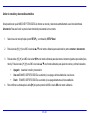 191
191
-
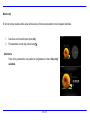 192
192
-
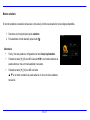 193
193
-
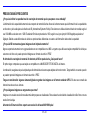 194
194
-
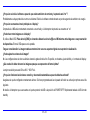 195
195
-
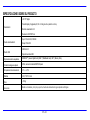 196
196
-
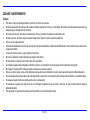 197
197
-
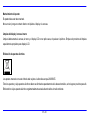 198
198
-
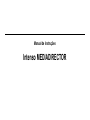 199
199
-
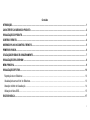 200
200
-
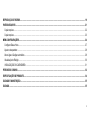 201
201
-
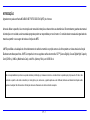 202
202
-
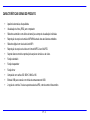 203
203
-
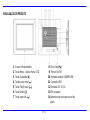 204
204
-
 205
205
-
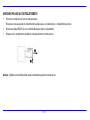 206
206
-
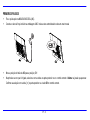 207
207
-
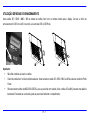 208
208
-
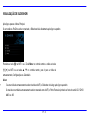 209
209
-
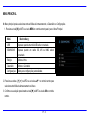 210
210
-
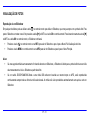 211
211
-
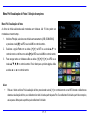 212
212
-
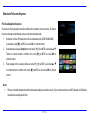 213
213
-
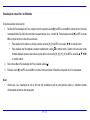 214
214
-
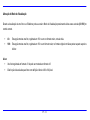 215
215
-
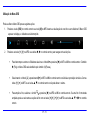 216
216
-
 217
217
-
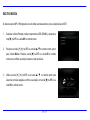 218
218
-
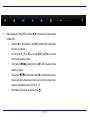 219
219
-
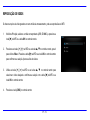 220
220
-
 221
221
-
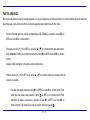 222
222
-
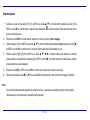 223
223
-
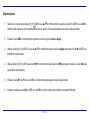 224
224
-
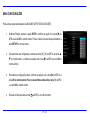 225
225
-
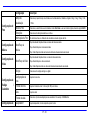 226
226
-
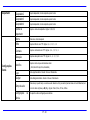 227
227
-
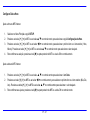 228
228
-
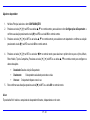 229
229
-
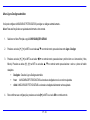 230
230
-
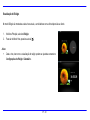 231
231
-
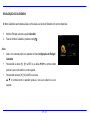 232
232
-
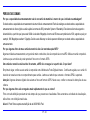 233
233
-
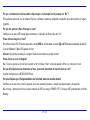 234
234
-
 235
235
-
 236
236
-
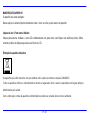 237
237
-
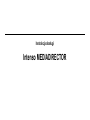 238
238
-
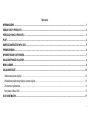 239
239
-
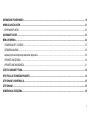 240
240
-
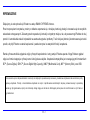 241
241
-
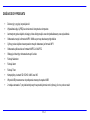 242
242
-
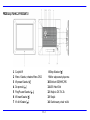 243
243
-
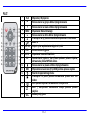 244
244
-
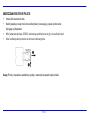 245
245
-
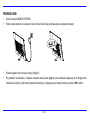 246
246
-
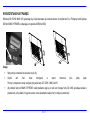 247
247
-
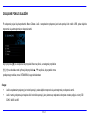 248
248
-
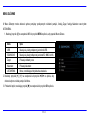 249
249
-
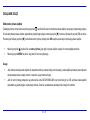 250
250
-
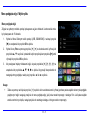 251
251
-
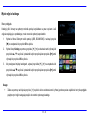 252
252
-
 253
253
-
 254
254
-
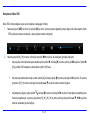 255
255
-
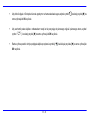 256
256
-
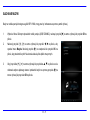 257
257
-
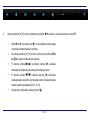 258
258
-
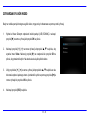 259
259
-
 260
260
-
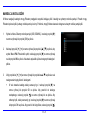 261
261
-
 262
262
-
 263
263
-
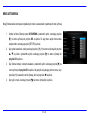 264
264
-
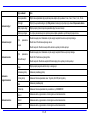 265
265
-
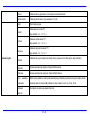 266
266
-
 267
267
-
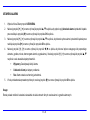 268
268
-
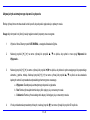 269
269
-
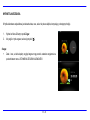 270
270
-
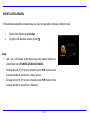 271
271
-
 272
272
-
 273
273
-
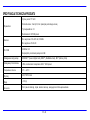 274
274
-
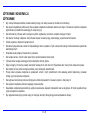 275
275
-
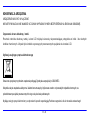 276
276
-
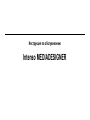 277
277
-
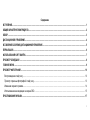 278
278
-
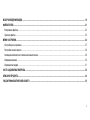 279
279
-
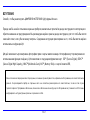 280
280
-
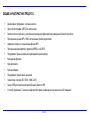 281
281
-
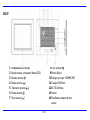 282
282
-
 283
283
-
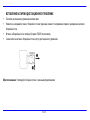 284
284
-
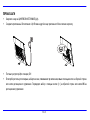 285
285
-
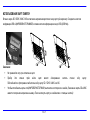 286
286
-
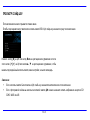 287
287
-
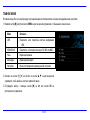 288
288
-
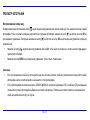 289
289
-
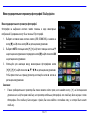 290
290
-
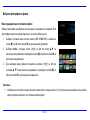 291
291
-
 292
292
-
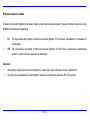 293
293
-
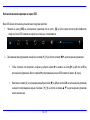 294
294
-
 295
295
-
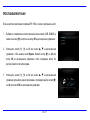 296
296
-
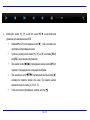 297
297
-
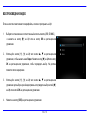 298
298
-
 299
299
-
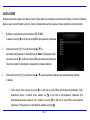 300
300
-
 301
301
-
 302
302
-
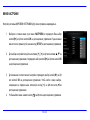 303
303
-
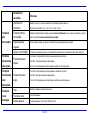 304
304
-
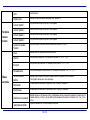 305
305
-
 306
306
-
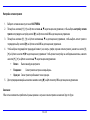 307
307
-
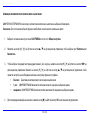 308
308
-
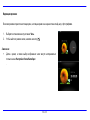 309
309
-
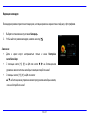 310
310
-
 311
311
-
 312
312
-
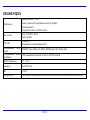 313
313
-
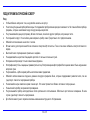 314
314
-
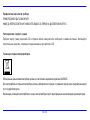 315
315
Intenso MEDIADIRECTOR Manuale del proprietario
- Categoria
- Cornici per foto digitali
- Tipo
- Manuale del proprietario
- Questo manuale è adatto anche per
in altre lingue
- English: Intenso MEDIADIRECTOR Owner's manual
- français: Intenso MEDIADIRECTOR Le manuel du propriétaire
- español: Intenso MEDIADIRECTOR El manual del propietario
- Deutsch: Intenso MEDIADIRECTOR Bedienungsanleitung
- русский: Intenso MEDIADIRECTOR Инструкция по применению
- português: Intenso MEDIADIRECTOR Manual do proprietário
- polski: Intenso MEDIADIRECTOR Instrukcja obsługi
Documenti correlati
-
Intenso 10" MediaDesigner Istruzioni per l'uso
-
Intenso 8" MediaGiant Istruzioni per l'uso
-
Intenso 10" MediaKing Istruzioni per l'uso
-
Intenso 7" PhotoSuperStar Istruzioni per l'uso
-
Intenso PHOTOAGENT 7 Manuale del proprietario
-
Intenso PHOTOPROMOTER Manuale del proprietario
-
Intenso 8" PhotoIdol Istruzioni per l'uso
-
Intenso 12" MediaStylist Manuale utente
-
Intenso 7" PhotoPilo Istruzioni per l'uso
-
Intenso 8" PhotoActor Istruzioni per l'uso